Matplotlib中的Axis.set_ticklabels()函数:自定义坐标轴刻度标签
参考:Matplotlib.axis.Axis.set_ticklabels() function in Python
Matplotlib是Python中最流行的数据可视化库之一,它提供了丰富的绘图功能和自定义选项。在数据可视化过程中,坐标轴的刻度标签是一个重要的组成部分,它们帮助读者理解图表中数据的具体含义和范围。Matplotlib.axis.Axis.set_ticklabels()函数是一个强大的工具,允许用户自定义坐标轴的刻度标签,从而创建更加清晰、信息丰富的图表。本文将深入探讨set_ticklabels()函数的用法、参数和应用场景,帮助读者掌握这一重要的可视化技巧。
1. set_ticklabels()函数简介
set_ticklabels()函数是Matplotlib库中Axis对象的一个方法,用于设置坐标轴的刻度标签。这个函数允许用户替换默认的刻度标签,使用自定义的文本或符号来表示坐标轴上的位置。通过使用set_ticklabels(),我们可以更好地控制图表的外观和信息传递效果。
以下是一个简单的示例,展示了如何使用set_ticklabels()函数:
import matplotlib.pyplot as plt
# 创建一个简单的折线图
plt.plot([1, 2, 3, 4], [1, 4, 2, 3])
# 获取当前坐标轴对象
ax = plt.gca()
# 设置x轴的刻度标签
ax.xaxis.set_ticklabels(['One', 'Two', 'Three', 'Four'])
# 添加标题
plt.title('Custom Tick Labels - how2matplotlib.com')
# 显示图表
plt.show()
Output:
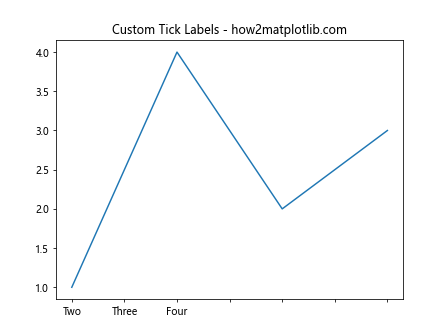
在这个例子中,我们创建了一个简单的折线图,然后使用set_ticklabels()函数将x轴的刻度标签替换为自定义的文本。
2. set_ticklabels()函数的参数
set_ticklabels()函数接受以下参数:
- labels:一个字符串列表或类数组对象,包含要显示的新刻度标签。
- fontdict:可选参数,一个字典,用于控制标签文本的字体属性。
- minor:布尔值,默认为False。如果设置为True,则设置次要刻度的标签。
让我们通过一个示例来详细了解这些参数的使用:
import matplotlib.pyplot as plt
import numpy as np
# 创建数据
x = np.arange(5)
y = x ** 2
# 创建图表
fig, ax = plt.subplots()
ax.plot(x, y)
# 设置主要刻度标签
ax.xaxis.set_ticklabels(['A', 'B', 'C', 'D', 'E'],
fontdict={'fontsize': 14, 'color': 'red'})
# 设置次要刻度标签
ax.xaxis.set_minor_locator(plt.MultipleLocator(0.5))
ax.xaxis.set_minor_formatter(plt.FixedFormatter(['a', 'b', 'c', 'd', 'e']))
ax.xaxis.set_ticklabels(['a', 'b', 'c', 'd', 'e'], minor=True)
# 添加标题
plt.title('Custom Major and Minor Tick Labels - how2matplotlib.com')
# 显示图表
plt.show()
Output:
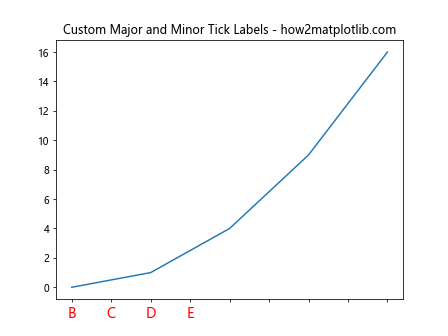
在这个例子中,我们为x轴设置了自定义的主要刻度标签和次要刻度标签。主要刻度标签使用大写字母,并通过fontdict参数设置了字体大小和颜色。次要刻度标签使用小写字母,并通过minor参数设置。
3. 使用set_ticklabels()自定义数值标签
有时,我们可能需要将数值型的刻度标签转换为更易读的格式。set_ticklabels()函数可以帮助我们实现这一目标。以下是一个示例,展示如何将大数字转换为更易读的格式:
import matplotlib.pyplot as plt
import numpy as np
# 创建数据
x = np.arange(5)
y = [1000000, 2000000, 3000000, 4000000, 5000000]
# 创建图表
fig, ax = plt.subplots()
ax.bar(x, y)
# 定义一个函数来格式化大数字
def format_number(num):
return f'{num/1000000:.1f}M'
# 获取当前的刻度位置
ticks = ax.get_yticks()
# 设置新的刻度标签
ax.yaxis.set_ticklabels([format_number(tick) for tick in ticks])
# 添加标题
plt.title('Formatted Number Labels - how2matplotlib.com')
# 显示图表
plt.show()
Output:
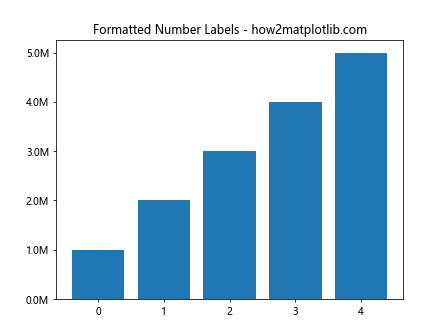
在这个例子中,我们创建了一个柱状图,y轴的数值范围很大。通过使用set_ticklabels()函数和自定义的格式化函数,我们将y轴的刻度标签转换为更易读的”百万”格式。
4. 使用set_ticklabels()添加单位
在科学和工程图表中,为刻度标签添加单位是一种常见的需求。set_ticklabels()函数可以轻松实现这一点。以下是一个示例:
import matplotlib.pyplot as plt
import numpy as np
# 创建数据
x = np.linspace(0, 10, 11)
y = x ** 2
# 创建图表
fig, ax = plt.subplots()
ax.plot(x, y)
# 获取当前的x轴刻度位置和标签
xticks = ax.get_xticks()
xticklabels = ax.get_xticklabels()
# 为x轴刻度标签添加单位
ax.xaxis.set_ticklabels([f'{float(label.get_text()):.1f} s' for label in xticklabels])
# 获取当前的y轴刻度位置和标签
yticks = ax.get_yticks()
yticklabels = ax.get_yticklabels()
# 为y轴刻度标签添加单位
ax.yaxis.set_ticklabels([f'{float(label.get_text()):.1f} m' for label in yticklabels])
# 添加标题
plt.title('Adding Units to Tick Labels - how2matplotlib.com')
# 显示图表
plt.show()
在这个例子中,我们为x轴和y轴的刻度标签分别添加了”秒”和”米”的单位。这种方法可以使图表更加清晰,读者可以直接从刻度标签中获取单位信息。
5. 使用set_ticklabels()旋转刻度标签
当刻度标签较长或者数量较多时,它们可能会重叠或难以阅读。在这种情况下,旋转刻度标签是一个有效的解决方案。虽然set_ticklabels()函数本身不直接提供旋转功能,但我们可以结合其他方法来实现这一效果。以下是一个示例:
import matplotlib.pyplot as plt
import numpy as np
# 创建数据
categories = ['Category A', 'Category B', 'Category C', 'Category D', 'Category E']
values = np.random.rand(5)
# 创建图表
fig, ax = plt.subplots()
ax.bar(categories, values)
# 设置x轴刻度标签并旋转
ax.set_xticklabels(categories, rotation=45, ha='right')
# 调整布局以防止标签被切off
plt.tight_layout()
# 添加标题
plt.title('Rotated Tick Labels - how2matplotlib.com')
# 显示图表
plt.show()
Output:
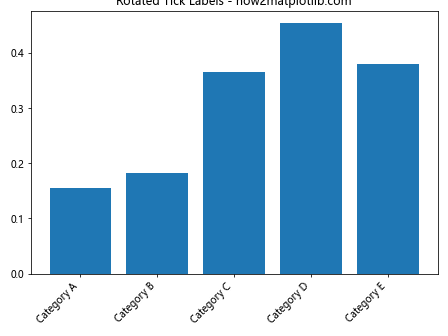
在这个例子中,我们创建了一个柱状图,x轴的类别名称较长。通过使用set_xticklabels()函数(set_ticklabels()的一个变体)并设置rotation参数,我们将x轴的刻度标签旋转了45度,使其更易阅读。
6. 使用set_ticklabels()创建双轴图表
在某些情况下,我们可能需要在同一个图表中显示两个不同尺度的数据集。这时,创建双轴图表是一个很好的解决方案。set_ticklabels()函数可以帮助我们为每个轴设置适当的刻度标签。以下是一个示例:
import matplotlib.pyplot as plt
import numpy as np
# 创建数据
x = np.linspace(0, 10, 100)
y1 = np.sin(x)
y2 = np.exp(x)
# 创建图表和第一个y轴
fig, ax1 = plt.subplots()
ax1.plot(x, y1, 'b-')
ax1.set_xlabel('X axis')
ax1.set_ylabel('Sin(x)', color='b')
ax1.tick_params(axis='y', labelcolor='b')
# 创建第二个y轴
ax2 = ax1.twinx()
ax2.plot(x, y2, 'r-')
ax2.set_ylabel('Exp(x)', color='r')
ax2.tick_params(axis='y', labelcolor='r')
# 自定义第一个y轴的刻度标签
ax1.yaxis.set_ticklabels([f'{tick:.2f}' for tick in ax1.get_yticks()])
# 自定义第二个y轴的刻度标签
ax2.yaxis.set_ticklabels([f'{tick:.0f}' for tick in ax2.get_yticks()])
# 添加标题
plt.title('Dual Axis Chart - how2matplotlib.com')
# 显示图表
plt.show()
Output:
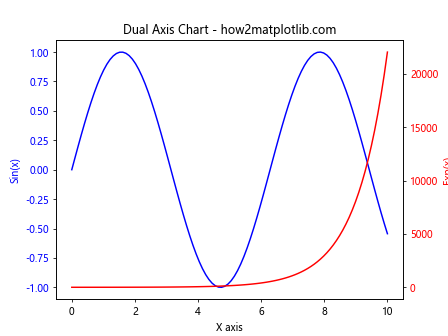
在这个例子中,我们创建了一个双轴图表,左侧y轴显示sin(x)函数,右侧y轴显示exp(x)函数。通过使用set_ticklabels()函数,我们为两个y轴设置了不同格式的刻度标签,以更好地适应各自的数据范围。
7. 使用set_ticklabels()创建分类刻度
在处理分类数据时,我们可能需要使用非数值的刻度标签。set_ticklabels()函数非常适合这种情况。以下是一个示例,展示如何创建一个热力图并使用自定义的分类刻度标签:
import matplotlib.pyplot as plt
import numpy as np
# 创建数据
data = np.random.rand(5, 5)
row_labels = ['A', 'B', 'C', 'D', 'E']
col_labels = ['Category 1', 'Category 2', 'Category 3', 'Category 4', 'Category 5']
# 创建热力图
fig, ax = plt.subplots()
im = ax.imshow(data)
# 设置刻度和标签
ax.set_xticks(np.arange(len(col_labels)))
ax.set_yticks(np.arange(len(row_labels)))
ax.set_xticklabels(col_labels)
ax.set_yticklabels(row_labels)
# 旋转x轴标签以防止重叠
plt.setp(ax.get_xticklabels(), rotation=45, ha="right", rotation_mode="anchor")
# 添加颜色条
cbar = ax.figure.colorbar(im, ax=ax)
cbar.ax.set_ylabel("Value", rotation=-90, va="bottom")
# 添加标题
plt.title('Heatmap with Categorical Labels - how2matplotlib.com')
# 调整布局
plt.tight_layout()
# 显示图表
plt.show()
Output:
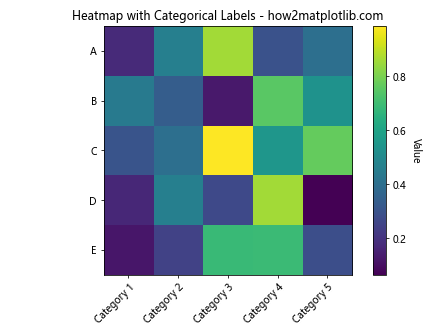
在这个例子中,我们创建了一个热力图,并使用set_xticklabels()和set_yticklabels()函数为x轴和y轴设置了分类标签。这种方法使得热力图更加直观,读者可以直接看到每个单元格对应的类别。
8. 使用set_ticklabels()创建日期刻度
在处理时间序列数据时,我们可能需要在坐标轴上显示日期。虽然Matplotlib提供了专门的日期处理工具,但set_ticklabels()函数也可以用来自定义日期刻度的显示格式。以下是一个示例:
import matplotlib.pyplot as plt
import numpy as np
from datetime import datetime, timedelta
# 创建日期数据
start_date = datetime(2023, 1, 1)
dates = [start_date + timedelta(days=i) for i in range(10)]
values = np.random.rand(10)
# 创建图表
fig, ax = plt.subplots()
ax.plot(dates, values)
# 设置x轴刻度
ax.set_xticks(dates)
# 自定义日期格式
date_labels = [date.strftime('%Y-%m-%d') for date in dates]
ax.xaxis.set_ticklabels(date_labels, rotation=45, ha='right')
# 添加标题
plt.title('Time Series with Custom Date Labels - how2matplotlib.com')
# 调整布局
plt.tight_layout()
# 显示图表
plt.show()
Output:
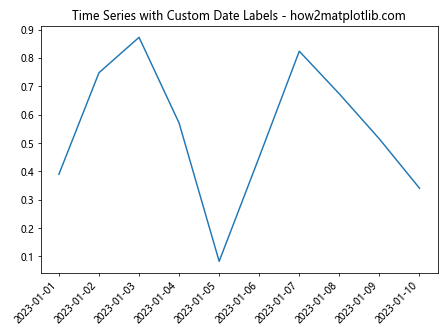
在这个例子中,我们创建了一个时间序列图,并使用set_ticklabels()函数自定义了x轴的日期格式。这种方法允许我们精确控制日期的显示方式,以满足特定的需求。
9. 使用set_ticklabels()创建对数刻度
在处理跨越多个数量级的数据时,对数刻度是一个有用的工具。虽然Matplotlib提供了内置的对数刻度功能,但我们也可以使用set_ticklabels()函数来自定义对数刻度的显示方式。以下是一个示例:
import matplotlib.pyplot as plt
import numpy as np
# 创建数据
x = np.logspace(0, 5, 6)
y = x ** 2
# 创建图表
fig, ax = plt.subplots()
ax.plot(x, y)
# 设置对数刻度
ax.set_xscale('log')
ax.set_yscale('log')
# 自定义x轴刻度标签
x_ticks = ax.get_xticks()
ax.xaxis.set_ticklabels([f'10^{int(np.log10(tick))}' for tick in x_ticks])
# 自定义y轴刻度标签
y_ticks = ax.get_yticks()
ax.yaxis.set_ticklabels([f'10^{int(np.log10(tick))}' for tick in y_ticks])
# 添加标题
plt.title('Custom Logarithmic Scale Labels - how2matplotlib.com')
# 显示图表
plt.show()
Output:
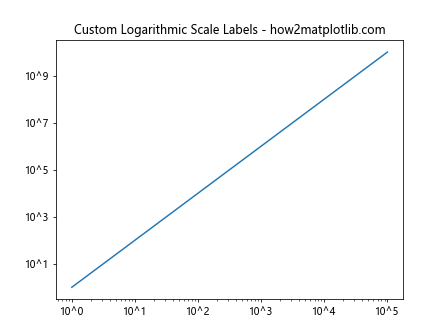
在这个例子中,我们创建了一个对数-对数图,并使用set_ticklabels()函数自定义了x轴和y轴的刻度标签。这种方法允许我们以更直观的方式显示指数,使图表更易于理解。
10. 使用set_ticklabels()创建极坐标图
极坐标图是另一种常见的图表类型,特别适用于显示周期性数据或方向数据。set_ticklabels()函数可以用来自定义极坐标图的角度标签。以下是一个示例:
import matplotlib.pyplot as plt
import numpy as np
# 创建数据
r = np.arange(0, 2, 0.01)
theta = 2 * np.pi * r
# 创建极坐标图
fig, ax = plt.subplots(subplot_kw=dict(projection='polar'))
ax.plot(theta, r)
# 自定义角度标签
angles = np.arange(0, 360, 45)
ax.set_thetagrids(angles)
ax.set_xticklabels(['N', 'NE', 'E', 'SE', 'S', 'SW', 'W', 'NW'])
# 添加标题
plt.title('Polar Plot with Custom Angle Labels - how2matplotlib.com')
# 显示图表
plt.show()
Output:
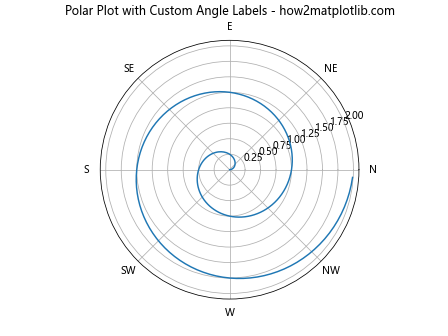
在这个例子中,我们创建了一个极坐标图,并使用set_xticklabels()函数(在极坐标系中等同于set_thetaticklabels())来自定义角度标签。我们将数值角度替换为方向标签,使图表更加直观。
11. 使用set_ticklabels()创建堆叠条形图
堆叠条形图是一种有效的方式来显示多个类别的组成部分。使用set_ticklabels()函数,我们可以为这种图表类型创建自定义的刻度标签。以下是一个示例:
import matplotlib.pyplot as plt
import numpy as np
# 创建数据
categories = ['Category A', 'Category B', 'Category C', 'Category D']
men_means = [20, 35, 30, 35]
women_means = [25, 32, 34, 20]
men_std = [2, 3, 4, 1]
women_std = [3, 5, 2, 3]
# 创建堆叠条形图
fig, ax = plt.subplots()
width = 0.35
ax.bar(categories, men_means, width, yerr=men_std, label='Men')
ax.bar(categories, women_means, width, yerr=women_std, bottom=men_means, label='Women')
# 自定义y轴刻度标签
y_ticks = ax.get_yticks()
ax.yaxis.set_ticklabels([f'{int(tick)}%' for tick in y_ticks])
# 添加图例和标题
ax.set_ylabel('Percentage')
ax.set_title('Stacked Bar Chart - how2matplotlib.com')
ax.legend()
# 显示图表
plt.show()
Output:
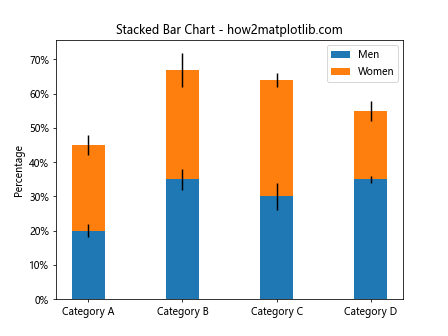
在这个例子中,我们创建了一个堆叠条形图,显示了不同类别中男性和女性的比例。通过使用set_ticklabels()函数,我们为y轴添加了百分比符号,使数据的含义更加明确。
12. 使用set_ticklabels()创建箱线图
箱线图是一种用于显示数据分布的重要统计图表。使用set_ticklabels()函数,我们可以为箱线图的类别轴添加自定义标签。以下是一个示例:
import matplotlib.pyplot as plt
import numpy as np
# 创建数据
np.random.seed(10)
data = [np.random.normal(0, std, 100) for std in range(1, 4)]
# 创建箱线图
fig, ax = plt.subplots()
bp = ax.boxplot(data)
# 自定义x轴刻度标签
ax.set_xticklabels(['Low\nVariance', 'Medium\nVariance', 'High\nVariance'])
# 自定义y轴刻度标签
y_ticks = ax.get_yticks()
ax.yaxis.set_ticklabels([f'{tick:.1f}σ' for tick in y_ticks])
# 添加标题
plt.title('Box Plot with Custom Labels - how2matplotlib.com')
# 显示图表
plt.show()
Output:
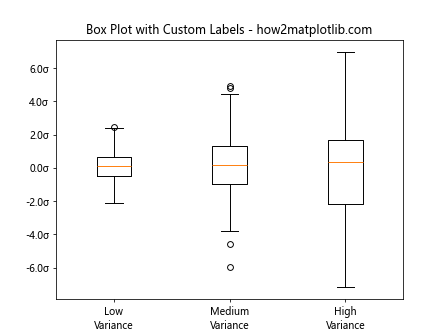
在这个例子中,我们创建了一个箱线图,显示了三组不同方差的数据分布。通过使用set_xticklabels()函数,我们为x轴添加了描述性的标签。同时,我们还使用set_ticklabels()函数为y轴添加了标准差单位。
13. 使用set_ticklabels()创建雷达图
雷达图(也称为蜘蛛图或星图)是一种用于显示多变量数据的图表类型。使用set_ticklabels()函数,我们可以为雷达图的各个轴添加自定义标签。以下是一个示例:
import matplotlib.pyplot as plt
import numpy as np
# 创建数据
categories = ['Speed', 'Power', 'Accuracy', 'Agility', 'Stamina']
values = [4, 4, 5, 3, 2]
# 计算角度
angles = np.linspace(0, 2*np.pi, len(categories), endpoint=False)
# 闭合多边形
values = np.concatenate((values, [values[0]]))
angles = np.concatenate((angles, [angles[0]]))
# 创建极坐标图
fig, ax = plt.subplots(subplot_kw=dict(projection='polar'))
ax.plot(angles, values)
ax.fill(angles, values, alpha=0.25)
# 设置角度刻度
ax.set_xticks(angles[:-1])
ax.set_xticklabels(categories)
# 设置径向刻度
ax.set_yticks([1, 2, 3, 4, 5])
ax.set_yticklabels(['1', '2', '3', '4', '5'])
# 添加标题
plt.title('Radar Chart - how2matplotlib.com')
# 显示图表
plt.show()
Output:
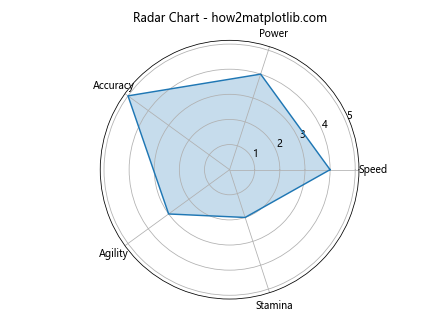
在这个例子中,我们创建了一个雷达图,显示了一个对象在五个不同属性上的评分。通过使用set_xticklabels()函数,我们为每个轴添加了描述性的标签。同时,我们还使用set_yticklabels()函数为径向刻度添加了数值标签。
14. 使用set_ticklabels()创建热力图
热力图是一种用于可视化矩阵数据的有效方法。使用set_ticklabels()函数,我们可以为热力图的行和列添加自定义标签。以下是一个示例:
import matplotlib.pyplot as plt
import numpy as np
# 创建数据
data = np.random.rand(10, 12)
row_labels = ['Row ' + str(i) for i in range(1, 11)]
col_labels = ['Jan', 'Feb', 'Mar', 'Apr', 'May', 'Jun', 'Jul', 'Aug', 'Sep', 'Oct', 'Nov', 'Dec']
# 创建热力图
fig, ax = plt.subplots(figsize=(12, 8))
im = ax.imshow(data)
# 设置刻度位置和标签
ax.set_xticks(np.arange(len(col_labels)))
ax.set_yticks(np.arange(len(row_labels)))
ax.set_xticklabels(col_labels)
ax.set_yticklabels(row_labels)
# 旋转x轴标签
plt.setp(ax.get_xticklabels(), rotation=45, ha="right", rotation_mode="anchor")
# 添加颜色条
cbar = ax.figure.colorbar(im, ax=ax)
cbar.ax.set_ylabel("Value", rotation=-90, va="bottom")
# 添加标题
plt.title('Heatmap with Custom Labels - how2matplotlib.com')
# 调整布局
plt.tight_layout()
# 显示图表
plt.show()
Output:
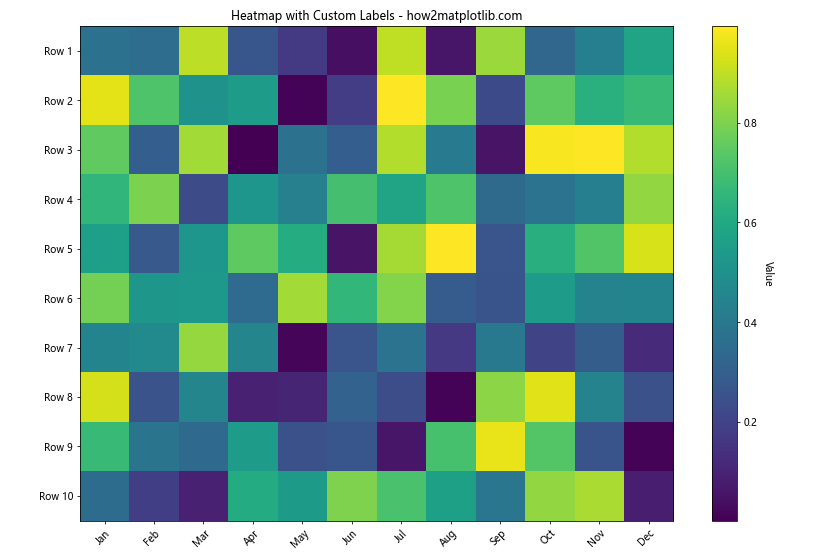
在这个例子中,我们创建了一个热力图,显示了10行和12列的随机数据。通过使用set_xticklabels()和set_yticklabels()函数,我们为行和列添加了自定义标签,使热力图更加易于理解。
15. 使用set_ticklabels()创建3D图表
Matplotlib也支持创建3D图表,我们可以使用set_ticklabels()函数来自定义3D图表的轴标签。以下是一个示例:
import matplotlib.pyplot as plt
import numpy as np
from mpl_toolkits.mplot3d import Axes3D
# 创建数据
x = np.linspace(-5, 5, 100)
y = np.linspace(-5, 5, 100)
X, Y = np.meshgrid(x, y)
Z = np.sin(np.sqrt(X**2 + Y**2))
# 创建3D图表
fig = plt.figure()
ax = fig.add_subplot(111, projection='3d')
surf = ax.plot_surface(X, Y, Z, cmap='viridis')
# 自定义x轴刻度标签
x_ticks = ax.get_xticks()
ax.set_xticklabels([f'{tick:.1f}π' for tick in x_ticks/np.pi])
# 自定义y轴刻度标签
y_ticks = ax.get_yticks()
ax.set_yticklabels([f'{tick:.1f}π' for tick in y_ticks/np.pi])
# 自定义z轴刻度标签
z_ticks = ax.get_zticks()
ax.set_zticklabels([f'{tick:.2f}' for tick in z_ticks])
# 添加颜色条
fig.colorbar(surf, shrink=0.5, aspect=5)
# 添加标题
plt.title('3D Surface Plot - how2matplotlib.com')
# 显示图表
plt.show()
Output:
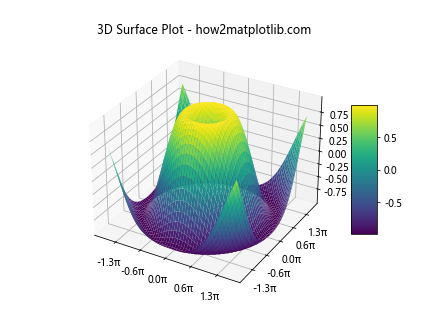
在这个例子中,我们创建了一个3D表面图,显示了一个二元函数的值。通过使用set_xticklabels()、set_yticklabels()和set_zticklabels()函数,我们为x轴、y轴和z轴添加了自定义标签,使3D图表更加易于理解。
结论
Matplotlib.axis.Axis.set_ticklabels()函数是一个强大而灵活的工具,可以帮助我们创建更加清晰、信息丰富的数据可视化。通过本文的详细介绍和丰富的示例,我们了解了如何使用这个函数来自定义各种类型图表的刻度标签,包括线图、柱状图、散点图、热力图、极坐标图、3D图表等。
无论是添加单位、格式化数字、旋转标签,还是创建分类刻度,set_ticklabels()函数都能满足我们的需求。这个函数的灵活性使得我们可以根据具体的数据和受众来优化图表的可读性和信息传递效果。
在实际应用中,合理使用set_ticklabels()函数可以大大提高数据可视化的质量。然而,我们也应该注意不要过度使用自定义标签,以免使图表变得复杂或混乱。始终记住,好的数据可视化应该是简洁、清晰、易懂的。
通过掌握set_ticklabels()函数的使用,结合Matplotlib的其他功能,我们可以创建出既美观又富有洞察力的数据可视化作品,为数据分析和科学研究提供有力的支持。
 极客教程
极客教程